Samsung Galaxy: Виправлено «Клавіатура Samsung зупинилася».

Вирішіть проблему, коли клавіатура Samsung Galaxy вийшла з ладу, коли ви не можете ввести пароль, і ви заблокували свій пристрій.
Функція Multi-Window на Samsung Galaxy Tab A дозволяє переглядати кілька екранів програм.
Відкрийте програми, які ви хочете використовувати, як зазвичай.
Примітка. Програма має підтримувати багатоекранний режим. В іншому випадку ви отримаєте повідомлення, що програма «не підтримує розділений екран».
Торкніться кнопки « Останні »  . З’явиться список ваших запущених програм. Проведіть пальцем вгору або вниз, якщо ви хочете перейти між додатками в списку.
. З’явиться список ваших запущених програм. Проведіть пальцем вгору або вниз, якщо ви хочете перейти між додатками в списку.
Торкніться значка кількох вікон, розташованого ліворуч від X у вікні програми. Він відкриється у верхній половині екрана.
Примітка. Програми, які не мають значка кількох вікон, не можна запускати в режимі розділеного екрана.
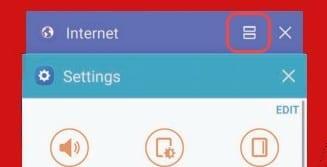
Торкніться значка кількох вікон (виглядає як знак =), розташованого у верхньому правому куті програми.
Виберіть іншу програму, щоб запустити обидві програми в багатовіконному режимі розділеного екрана.
Ви можете отримати доступ до додаткових опцій для кількох вікон, торкнувшись кола між вікнами.
Відкрийте програму, якою ви хочете користуватися, як зазвичай.
Торкніться кнопки « Останні »  . З’явиться список ваших запущених програм. Проведіть пальцем вгору або вниз, якщо ви хочете перейти між додатками в списку.
. З’явиться список ваших запущених програм. Проведіть пальцем вгору або вниз, якщо ви хочете перейти між додатками в списку.
Торкніться і утримуйте межу програми, яку ви хочете зменшити до вікна.
Програма відображатиметься в окремому вікні зі зміненим розміром. Тепер ви можете перетягнути кут, щоб збільшити або зменшити його розмір, або перетягнути вікно по екрану за бажанням.
Тепер екран розділений, і ви можете одночасно використовувати дві програми на екрані.
Торкніться вікна, яке потрібно закрити.
Виберіть коло, розташоване між вікнами.
Виберіть опцію « X ». Нижнє вікно буде закрито.
Чому я не можу використовувати розділений екран з деякими програмами?
Деякі програми не сумісні з цією функцією. Наразі для цього немає обхідного шляху.
Цей посібник створено на основі моделі SM-T350NZAAXAR Galaxy Tab A, але стосується й інших подібних моделей.
Вирішіть проблему, коли клавіатура Samsung Galaxy вийшла з ладу, коли ви не можете ввести пароль, і ви заблокували свій пристрій.
Вирішіть проблему, коли Samsung Galaxy Tab A застряг на чорному екрані та не вмикається.
Як використовувати S-Pen на планшеті Samsung Galaxy Tab A.
Вирішіть проблему, коли ваш смартфон або планшет Samsung Galaxy реєструє натискання на екрані, коли ви його не торкаєтеся.
Як увімкнути або вимкнути безпечний режим на планшеті Samsung Galaxy Tab A.
Як використовувати функцію Multi-Window на планшеті Samsung Galaxy Tab A.
Як зробити знімок екрана та знайти зняті зображення на планшеті Samsung Galaxy Tab A.
Після рутування вашого телефону Android ви отримуєте повний доступ до системи та можете запускати багато типів програм, які потребують root-доступу.
Кнопки на вашому телефоні Android призначені не лише для регулювання гучності чи активації екрана. За допомогою кількох простих налаштувань вони можуть стати ярликами для швидкого фотографування, перемикання пісень, запуску програм або навіть активації функцій екстреної допомоги.
Якщо ви залишили ноутбук на роботі, а вам потрібно терміново надіслати звіт начальнику, що вам слід зробити? Використати смартфон. Ще більш складно перетворити телефон на комп’ютер для легшого виконання кількох завдань одночасно.
В Android 16 є віджети екрана блокування, за допомогою яких ви можете змінювати його на свій смак, що робить його набагато кориснішим.
Режим «Картинка в картинці» в Android допоможе вам зменшити відео та переглянути його в режимі «картинка в картинці», переглядаючи відео в іншому інтерфейсі, щоб ви могли займатися іншими справами.
Редагування відео на Android стане простим завдяки найкращим програмам та програмному забезпеченню для редагування відео, які ми перерахували в цій статті. Переконайтеся, що у вас будуть красиві, чарівні та стильні фотографії, якими можна поділитися з друзями у Facebook чи Instagram.
Android Debug Bridge (ADB) – це потужний та універсальний інструмент, який дозволяє виконувати багато завдань, таких як пошук журналів, встановлення та видалення програм, передача файлів, отримання root-прав та прошивка користувацьких ПЗУ, створення резервних копій пристроїв.
Завдяки програмам з автоматичним натисканням. Вам не доведеться робити багато чого під час гри, використання програм або завдань, доступних на пристрої.
Хоча чарівного рішення немає, невеликі зміни у способі заряджання, використання та зберігання пристрою можуть суттєво уповільнити знос акумулятора.
Телефон, який зараз подобається багатьом людям, – це OnePlus 13, адже, окрім чудового апаратного забезпечення, він також має функцію, яка існує вже десятиліттями: інфрачервоний датчик (IR Blaster).














